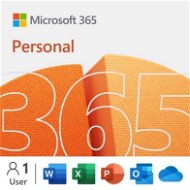Microsoft Excel (NÁVOD): stiahnutie, funkcie a základy používania
Microsoft Excel patrí jednoznačne medzi najvyužívanejšie programy vo firmách všetkých veľkostí. Preto je dôležité ovládnuť najpoužívanejšie funkcie v exceli. Viete vytvoriť prehľadnú tabuľku alebo efektné grafy? A kde sa dá vlastne Excel stiahnuť a koľko stojí?
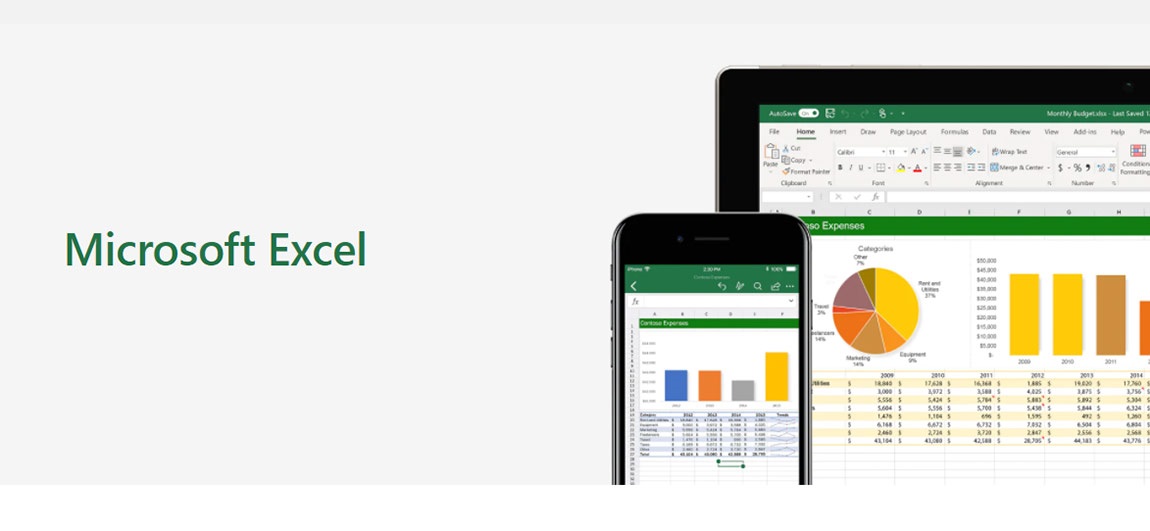
Microsoft Excel (NÁVOD) – OBSAH
- MS Excel: Čo dokáže a sú si všetky verzie rovné?
- Kde nájsť Excel na stiahnutie a ako ho aktivovať?
- Spustenie programu a prvotné zoznámenie s rozhraním
- Vstavané kurzy, napríklad kontingenčné tabuľky
- Katalóg pripravených šablón v Exceli
- Excel a súčasná spolupráca viacerých používateľov
- Excel online funguje všade
- Excel ako mobilná aplikácia
MS Excel: Čo dokáže a sú si všetky verzie rovné?
Microsoft Excel je tabuľkový procesor od firmy Microsoft. Ako tabuľkový procesor označujeme aplikácie, ktoré spracúvajú rôzne veľkú tabuľku informácií. Samotné excel tabuľky sú zložené z jednotlivých buniek, ktoré typicky obsahujú excel vzorce pracujúce s dátami. V minulosti sa MS Excel používal predovšetkým v bankovom sektore, ale postupne došlo k masívnemu nasadeniu všade tam, kde je potreba spracovávať a analyzovať ľubovoľné dáta. Tabuľkový procesor by tak mal byť úplne bežnou súčasťou vybavenia prakticky každého počítača alebo notebooku.
Staršia verzia, napríklad tá z Office 2007, má pochopiteľne menej funkcií ako tá aktuálna z balíka Microsoft 365 alebo z Office 2019. Avšak k základnej editácii tabuľky určite postačí. Je ale nutné upozorniť, že moderne poňatý dokument, vytvorený najnovšou verziou Excelu, môže byť v staršej verzii horšie čitateľný. Po technickej stránke tiež platí, že na jednom PC nie je možné nainštalovať viac verzií Excelu.
Kľúčové funkcie Microsoft Office Excel:
- Vytváranie a editácia tabuliek, grafov a mnoho ďalšieho vo formáte, ktorý je štandardizovaný v rámci komunikácie s úradmi.
- Rozsiahle matematické, logické, vyhľadávacie alebo prevodné excel funkcie.
- Celkovo jednoduché ovládanie a prehľadné rozhranie.
- K dispozícii rozsiahly výber šablón Office na každodenné použitie.
- Dokonalé previazanie s ďalšími aplikáciami MS Office.
- V rámci predplatného Microsoft 365 získate prístup aj k plne funkčnej webovej verzii bez nutnosti inštalácie na PC.
- Pri používaní cloudového úložiska OneDrive získate prístup k dokumentom, napríklad aj z mobilnej aplikácie.
- Excel je dostupný na systémy Windows, MacOS a mobilná verzia je k dispozícii na Android, iOS alebo iPadOS.
Poslednou verziou Microsoft Excel je Excel 2019. Môžete ho získať ako súčasť kancelárskeho balíka Microsoft Office 2019. Druhou cestou na získanie je aktivácia predplatného Microsoft 365 (predtým Office 365), kde sa však aplikácia neustále mení a nesie tak označenie Excel 365. Naďalej sa tiež môžete hojne stretnúť so staršími verziami Excel 2016, 2013, alebo dokonca 2010, a to najmä na počítačoch, ktoré sú už na hrane svojej životnosti.
i
Oplatí sa predplácať Microsoft 365 alebo je výhodnejšie jednorazovo zakúpiť Office 2019? Zistíte v našej recenzii Microsoft 365.
Kde nájsť Excel na stiahnutie a ako ho aktivovať?
Pretože mnohí, ktorí hľadajú návod na používanie MS Excel, ho už zakúpený a stiahnutý majú, nebudeme túto kapitolu predlžovať, pretože aktivácia a inštalácia balíka MS Office je pomerne priamočiara. Pokiaľ ste zakúpili licenciu na Alza.sk, dostali ste prostredníctvom svojho Alza účtu aktivačný kód. Ten použijete na stránke na uplatnenie nákupu, a to po prihlásení k už existujúcemu účtu alebo po vytvorení nového účtu Microsoft.
Niekedy okolo roku 2010 bolo možné zakúpiť napríklad Excel ako samostatnú aplikáciu. Od tejto možnosti ale Microsoft po čase odstúpil a teraz si vždy kupujete minimálne základný kancelársky balík, ktorý zahŕňa Word, Excel a PowerPoint.
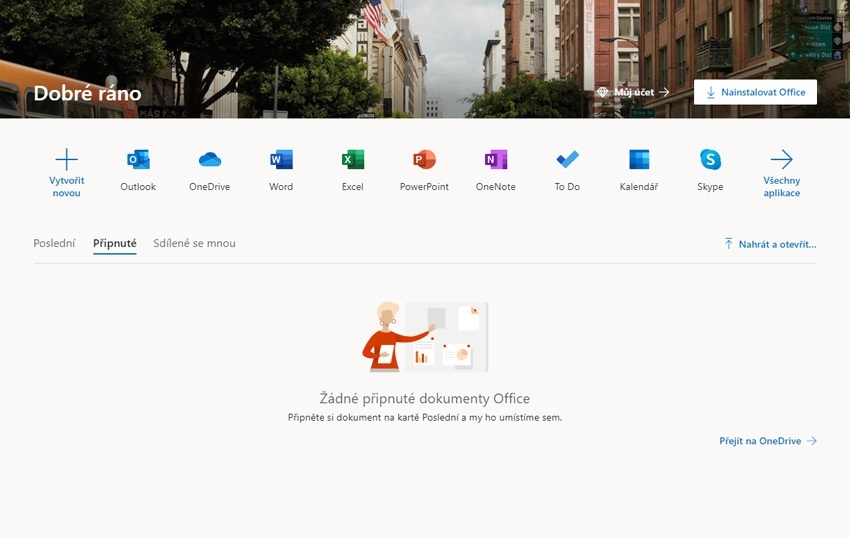
Veľmi dôrazne varujeme pred hľadaním a následným sťahovaním nelegálnych edícií na rôznych súborových serveroch. Síce tým získate akési programové nástroje vedúce k inštalácii a následnému spusteniu Excelu, ale s vysokou pravdepodobnosťou si súčasne zaobstaráte aj všelijakú vírusovú háveď. Potom už ste len krôčik od straty rôznych prihlasovacích údajov (napríklad do banky) alebo od kompletného zašifrovania PC, pokiaľ pôjde o ransomware.
Funguje Microsoft Excel aj na počítačoch Mac?
Áno, kancelársky balík Microsoft Office alebo predplatné Microsoft 365 sú dostupné aj na zariadenia značky Apple. Patria sem teda ako iPhony a iPady, tak notebooky a počítače s MacOS. Na aktiváciu týchto verzií sa používa rovnaký kľúč ako na aktiváciu verzií na Windows.
Alternatívne sa môže stať, že ste prístup k Microsoft 365 získali od svojho zamestnávateľa či školy. V tom prípade máte k dispozícii ako webové aplikácie dostupné v prehliadači, tak odkaz na stiahnutie. Ten nájdete na svojej domovskej stránke Microsoft 365 pod voľbou „Nainštalujte si Office“. Inštalácia je potom už veľmi jednoznačná – stačí otvoriť stiahnutý súbor a nechať inštalačný súbor pracovať.
Spustenie programu Excel a prvotné zoznámenie s rozhraním
Začneme pochopiteľne spustením programu Microsoft Excel. Po úspešnej inštalácii nájdete zástupcu na spustenie v ponuke Štart. Prípadne môžete Excel vyhľadať jednoduchým napísaním slova „excel“ do vyhľadávacieho riadku. Rovno odporúčame ikonku pripnúť pomocou symbolu špendlíka do ponuky Štart a prípadne aj na panel úloh. Vďaka tomu budete mať Excel dostupný na jedno kliknutie myšou priamo z pracovnej plochy.

Pri prvom spustení programu Excel sa dostanete do ponuky, ktorá v starších verziách vôbec nebola. Rovno totiž máte prístup do ohromnej databázy pripravených šablón alebo môžete otvoriť posledné upravované, zdieľané alebo pripnuté dokumenty. Samozrejme sú k dispozícii aj voľby na založenie nového dokumentu alebo prechádzanie zložiek v počítači či na sieti.

Ak vyberiete voľbu „Prázdny zošit“, vyskočí na vás notoricky známa mriežka buniek s horným panelom, kde je celý rad ovládacích prvkov. Excel je po tých mnohých rokoch vývoja už tak inteligentný, že v závislosti od vykonávanej činnosti vám ponúka vhodné voľby. To pomerne citeľne pomáha najmä menej skúseným používateľom.
Vstavané kurzy, napríklad kontingenčné tabuľky
Excel sa používa v prakticky každej firme, preto je vysoko pravdepodobné, že budete musieť napríklad pri pohovore v novom zamestnaní preukázať svoje vedomosti. Jasné, môžete si dopredu zaplatiť niektorý z mnohých kurzov, ale nemenej dôležité je aj samoštúdium. V Exceli totiž nájdete hneď niekoľko úplne bezplatných kurzov.
Možno ste už niekedy počuli slová kontingenčná tabuľka excel a premýšľali ste, čo by to mohlo byť. V rovnomennom kurze sa dozviete, na čo sa vám môže kontingenčná tabuľka hodiť. Tiež získate predstavu o základných súčastiach a nakoniec si kontingenčnú tabuľku skúsite vytvoriť. Uvidíte sami, že to nie je vôbec ťažké.
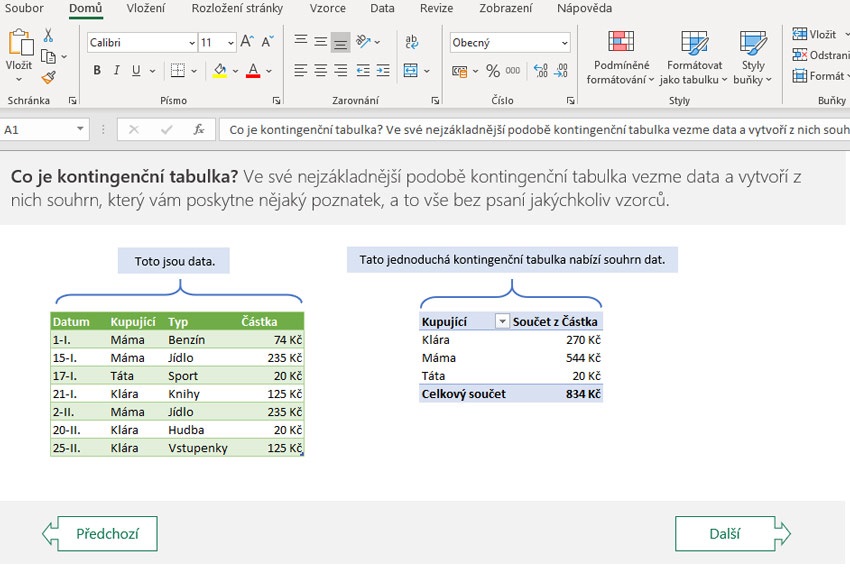
Katalóg pripravených šablón v Exceli
Spoločnosť Microsoft ponúka rozsiahly výber šablón Office na každodenné použitie. Vďaka nim môžete napríklad vytvoriť vlastnú preukážku s fotkou, odprezentovať skvelý inovatívny nápad alebo naplánovať blížiacu sa rodinnú dovolenku. Stačí si len v šablónach PowerPointu, Excelu a Wordu nájsť dizajn, ktorý sa bude dokonale hodiť na danú úlohu alebo príležitosť. Áno, šablóny sú dostupné naprieč všetkými kľúčovými Office aplikáciami.
Keď sa pozrieme priamo na Excel, objavíme v ňom stovky bezplatných šablón zahŕňajúcich širokú škálu profesionálne naformátovaných zošitov. Napríklad rôzne kalendáre, mesačné rozpočty, súvahy, školské kalendáre a mnohé ďalšie.
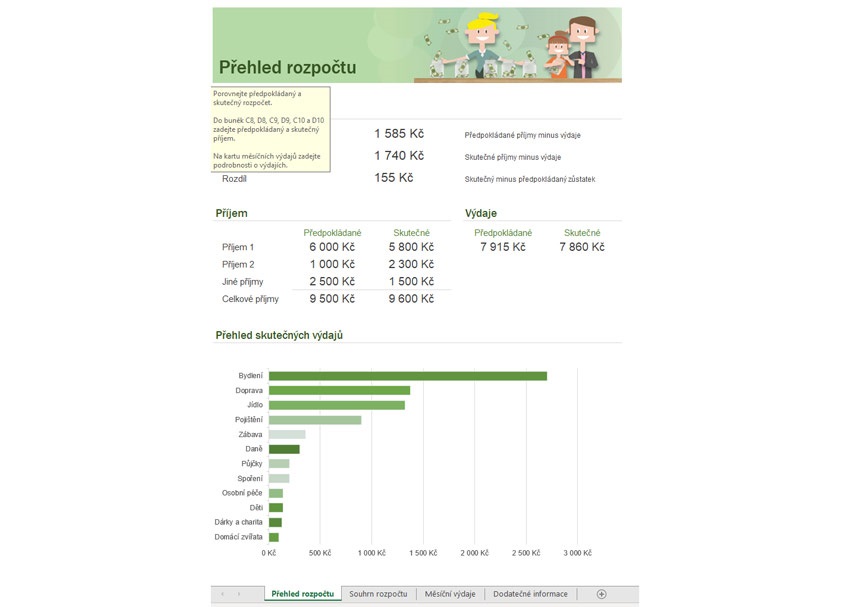
Excel a súčasná spolupráca viacerých používateľov
So svojimi kolegami (prípadne rodinou) môžete otvoriť a súčasne používať rovnaký zošit v Exceli. Microsoft tejto funkcii hovorí spoluvytváranie. Keď spoluvytvárate, vidíte zmeny ostatných veľmi rýchlo, prakticky v reálnom čase. V niektorých verziách Excelu sa vám výbery ostatných ľudí zobrazia v iných farbách.
Ak používate verziu Excelu, ktorá podporuje spoluvytváranie, vyberte „Zdieľať“ v pravom hornom rohu, zadajte e-mailové adresy a potom zvoľte umiestnenie v cloude. Áno, takto zjednodušený je celý proces zdieľania zošita napríklad pre ďalších kolegov v práci. Zdieľanie možno navyše časovo obmedziť alebo dokonca nastaviť heslo na odomknutie dokumentu. Vďaka tomu možno zdieľanie používať aj napríklad na úpravu citlivejších osobných údajov. Služba Microsoft 365 a cloudové úložisko OneDrive totiž plnia prísne kritériá GDPR.

Ukážme si jeden modelový prípad, možno od vás z firmy. Potrebujete napríklad kontaktovať 10 zamestnancov, keď každý z nich má vyplniť len určitú časť tabuľky. Pravdepodobne teda pošlete 10 e-mailov a do prílohy dáte excelovský zošit. Ten sa vám po čase vráti späť s vyplnenými údajmi. Následne je ale potrebné, aby ste „zlepili“ tých zaslaných 10 verzií do jedného výsledného zošita. To vám pokojne môže zabrať aj niekoľko hodín. Akonáhle však použijete režim spoluvytvárania, tak iba dokument kolegom nazdieľate cez tlačidlo, vyberiete e-maily a následne len skontrolujete výsledok. Časová náročnosť sa tu pohybuje rádovo len niekoľko málo minút.
Excel online funguje všade
Nie je to tak dávno, kedy Microsoft previedol Excel do verzie pre používateľov, ktorí požadujú, aby ich dáta boli dostupné vždy a všade. Úplne tak padá obmedzenie na konkrétny počítač alebo operačný systém. K Excelu možno totiž pristupovať online pomocou webového prehliadača. Ide o tzv. Office Web Apps poskytované ako súčasť predplatného Microsoft 365 alebo ako súčasť cloudových služieb Microsoft OneDrive.
Webová aplikácia dokáže otvoriť súbory z desktopových verzií Excelu. Tiež ponúka plnú funkcionalitu na manipuláciu s dátami. Samozrejme zvládne zobrazovať a upravovať kontingenčné tabuľky, pridávať grafy a podobne. Má schopnosť zdieľať vaše zošity, vložiť ich ako súčasť webových stránok a umožniť im cez webové rozhranie upravovať priamo zošit umiestnený na vašom účte OneDrive.

Excel ako mobilná aplikácia
Pred niekoľkými mesiacmi Microsoft predstavil novú mobilnú aplikáciu s názvom Office (na stiahnutiu na Android a iOS). Tá ponúka úplne nové prostredie navrhnuté na prácu na mobilných zariadeniach. Prepája Word, Excel a PowerPoint do jednej aplikácie a prináša nové funkcie, ktoré vám umožňujú vytvárať obsah a robiť všetko potrebné efektívne.
Vďaka šikovnému spojeniu do jednej aplikácie sa celkovo zjednodušuje používanie, pretože si nemusíte sťahovať niekoľko aplikácií a ani medzi nimi prepínať. Inštalácia jednej aplikácie tiež vyžaduje oveľa menej úložiska na telefóne ako inštalácia každej zvlášť. Zároveň si zachováva prakticky všetky funkcie existujúcich mobilných aplikácií, ktoré používatelia poznajú a používajú.
Už čoskoro sa tak napríklad môžete tešiť na diktovanie vo Worde, ktoré prevedie hlas na písaný text vrátane rôznych príkazov na formátovanie. Zaujímavosťou je aj pridanie funkcií v podobe vytvárania rýchlych poznámok, podpisovania súborov PDF, skenovania QR kódov a prenosu súborov medzi zariadeniami.
Excel využijete prakticky v každom kancelárskom zamestnaní. Niet teda divu, že zvládnutie tabuľkového procesora Microsoft Excel sa v dnešnej dobe radí medzi dôležité počítačové znalosti.